
Harry James
0
5153
648
Bana sorarsan, en iyisi “uygulama” Microsoft OneNote'ta YouTube, Vimeo, Vine, Sway (ve daha fazlası) 'dan video bağlantısı yapıştırma özelliği.
Notlarımın yanı sıra oynanabilir küçük resim sürümü, Microsoft'un sade not alma aracını ciddi bir öğrenme platformu olarak ayarlamanın harika bir yoludur. Tabii ki, OneNote da başka pek çok şey.
- Herhangi bir yerden herhangi bir şeyi kurtarabilir Herhangi bir yerden herhangi bir yere bir şeyi kaydetme Herhangi bir yerden herhangi bir yere bir şeyi kaydetme Microsoft OneNote serbest biçimli not alma için güçlü bir araçtır. OneNote'un benzersiz yapısı notlarınızı toplamanıza, düzenlemenize ve paylaşmanıza yardımcı olur. İşte her yerden bilgi toplamanın en iyi yolları. bir tıklama ile.
- Kullanışlı bir proje yönetimi asistanı olabilir. OneNote Entegrasyonu ile Outlook'u Proje Yönetimi Aracına Dönüştürün OneNote Entegrasyonu ile Outlook'u Proje Yönetimi Aracına Çevirin OneNote düşündüğünüzden daha fazlasını yapabilirsiniz. Outlook için OneNote eklentisini kullanarak yapılacaklar listenizi nasıl güçlü bir proje yönetim aracına dönüştüreceğinizi göstereceğiz. küçük bir Outlook entegrasyonu ile.
- Ve, bir Microsoft tweet ile serbestçe verilen bu Mandala boyama sayfalarını öğrendiğim için stres düşürücü olabilir..
Microsoft OneNote not alma ihtiyaçlarınız için bir İsviçre bıçağıdır ve birkaç ücretsiz OneNote uygulamasıyla daha fazla alet kullanabilirsiniz. OneNote uygulamaları her türden gelir - kendi sabit özellikli özellikli uygulamalar vardır ve ardından notlarınızdan daha fazla yararlanmanıza yardımcı olacak birkaç üçüncü taraf eklenti ve entegrasyon vardır.
Organize ve üretken kalmanıza yardımcı olabilecek ücretsiz ve en iyi OneNote uygulamalarının bir listesini yapalım.
1. OneNote Web Clipper
Bu kullanışlı resmi tarayıcı uzantısı, çevrimiçi bulduğunuz tüm bilgiler için varsayılan yakalama aracıdır. Web’de bulduğunuz her şeyi, istediğiniz bir OneNote not defterine Konum Seçici. Bir web sayfasının tamamını veya bir kısmını yakalayabilirsiniz. OneNote tüm cihazlarınız arasında senkronize edildiğinden, kırpılan bilgiler her zaman ve her yerde kullanılabilir..
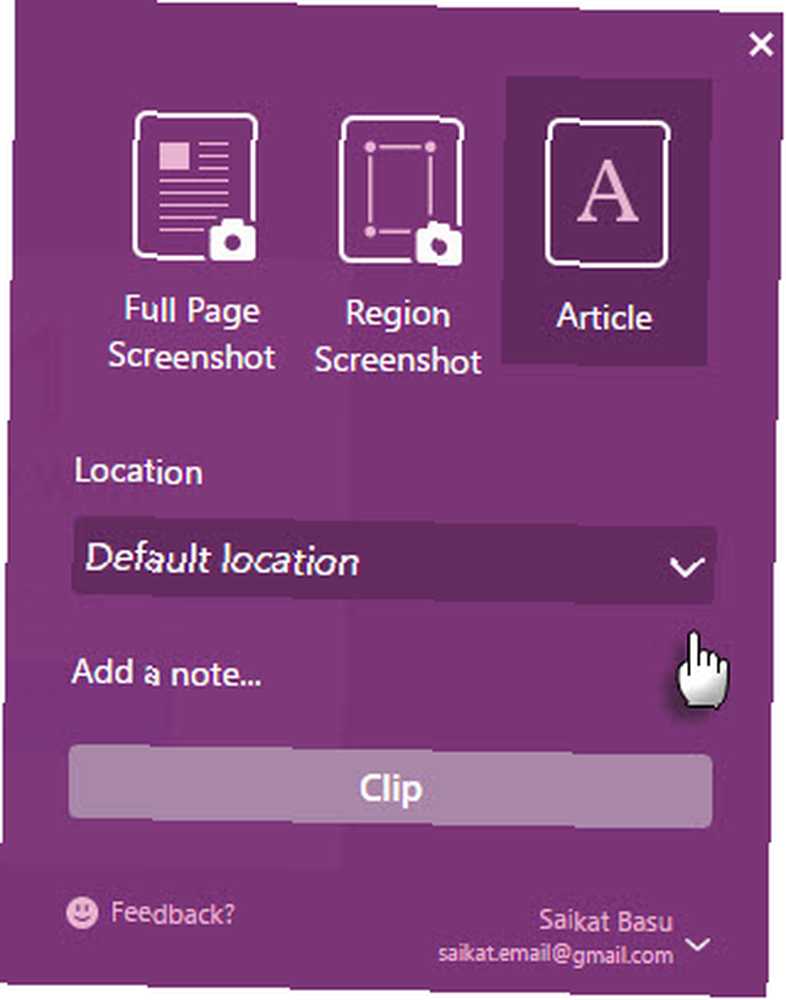
OneNote Clipper Chrome için kullanılabilir.
Edge tarayıcıda olanlar Web Notu. Bir web sitesinin anlık görüntüsünü alın ve üzerine yazın. Bunu yaptıktan sonra notu OneNote veya e-posta kullanarak paylaşabilirsiniz..
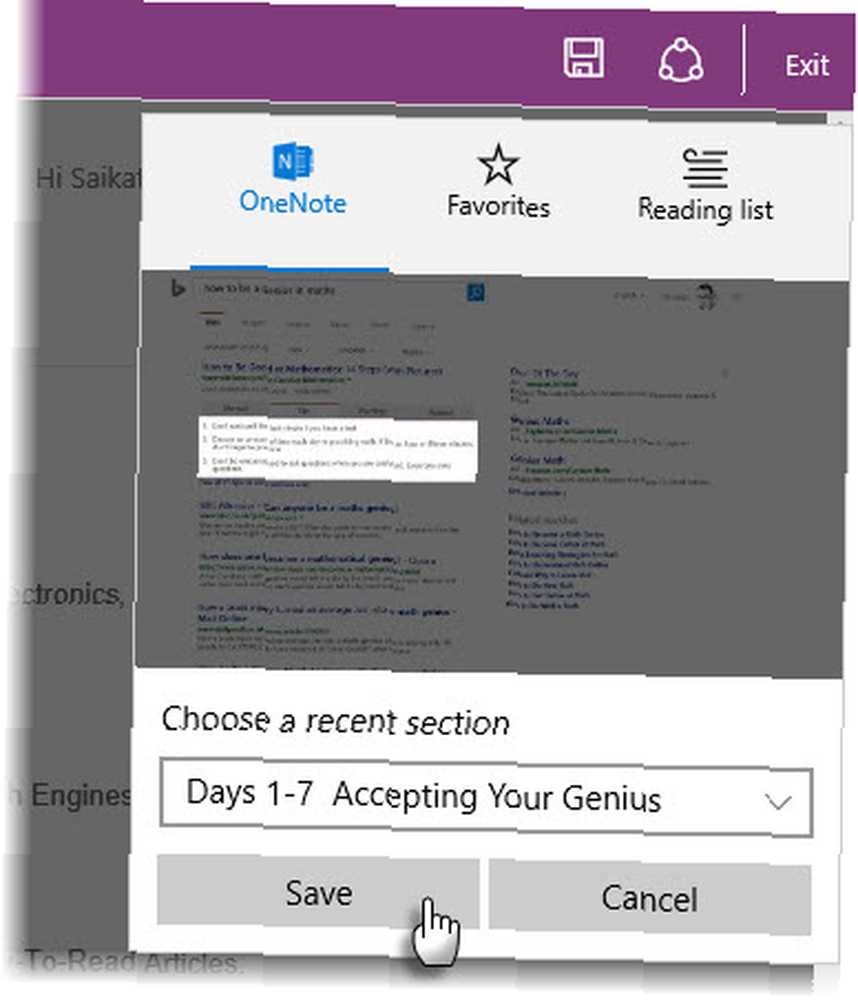
2. Sway'e gönder
Sway'in bir PowerPoint katili olduğunu söylediğimizde bu noktayı kaçırdık. Microsoft'un PowerPoint Destroyer Sway ile Bulut Tabanlı Sunumlar Oluşturun Microsoft'un PowerPoint Destroyer Sway ile Bulut Tabanlı Sunumlar Oluşturun Microsoft Sway, bulut tabanlı sunumlar oluşturmak için yeni bir araçtır. Sway hızlı bir tasarım deneyimi ve fikirleriniz için bir tuval sunuyor. Sways'in yaratması hızlı ve paylaşımı kolaydır. . Sway, tasarımı uygulamaya teslim ettiğiniz hızlı bir hikaye anlatım aracı olarak paketlenmiştir. İçerik üzerinde kontrol sizde, fakat tasarım ve düzen söz konusu olduğunda çok fazla değil. PowerPoint profesyonel sunumlar için steroid dolu bir alternatiftir.
Sway anında web tabanlı sunumlar oluşturmak için inanılmaz derecede kullanışlı. Etkileşimli bir kişisel hikaye ya da hızlı adım olabilir.
Microsoft OneNote için Sway'e Gönder eklentisi ile tüm içeriği OneNote'ta düzenleyebilir ve Sway'e dışa aktarabilirsiniz. Ardından, Sway'in ham içerikten güzel bir sunum hazırlamasına izin verin.
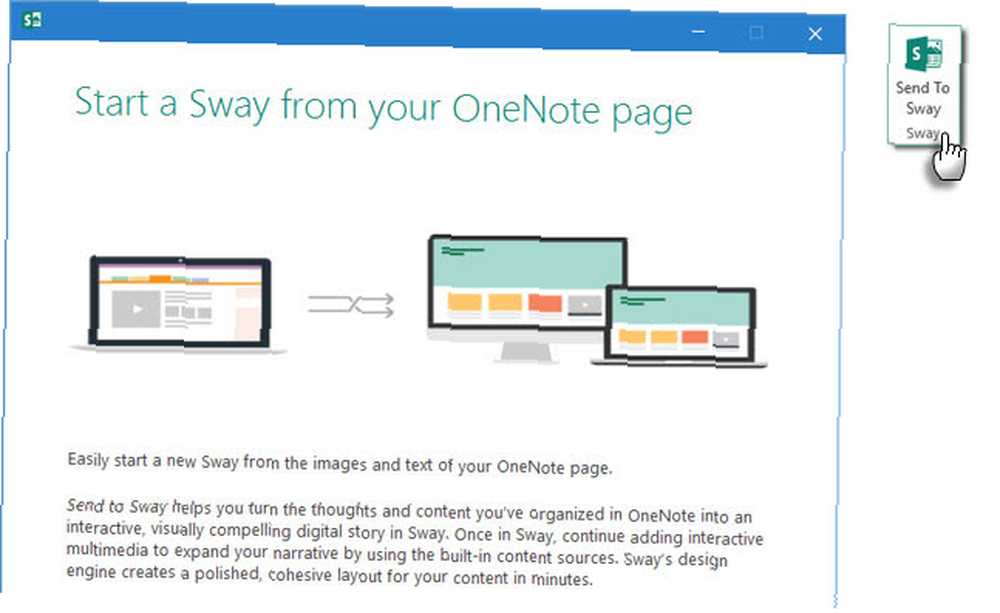
1.5 MB'lık uygulamanın 32-Bit veya 64-Bit sürümünü seçin ve yükleyin. Eklentiye Şeritten erişilebilir. OneNote'ta içerik toplayın ve sonra kaydedin. Tıklamak Sway'e gönder Sway'e dışa aktarmak için Şerit üzerindeki simge.
Görüntülenen açılır pencerede Sway'inize bir başlık verin. Başka bir e-posta kimliğinin oturum açmasını istiyorsanız, mevcut olandan çıkış yapın. Artık sunumu sonlandırmadan önce özelleştirebilirsiniz. Sway bulut tabanlı olduğundan, kolayca başkalarıyla paylaşabilir ve herhangi bir cihazdan erişebilirsiniz..
3. Ofis Lensi
Office Lens, OneNote 12 ile daha iyi notlar almak istiyorsanız, Microsoft OneNote ile Daha İyi Not Almak İçin Daha İyi Notlar Almak İçin 12 İpuçları Microsoft OneNote ile Daha İyi Notlar Almak için Bu 12 ipucu, size daha iyi notlar almanızı göstermektedir. MIcrosoft OneNote'ta. Günümüzde, dijital not alma aracı ile olduğu kadar, beceri ile de ilgilidir. . Henüz tanışmamış olanlar için, Office Lens, Microsoft'un beyaz tahtaların veya basılı belgelerin fotoğraflarını çekmenizi sağlayan yeni mobil tarayıcı uygulamasıdır. Ardından fotoğrafınızı kırparak, keskinleştirerek ve düzleştirerek geliştirir, böylece neredeyse taranan görüntüye benzer.
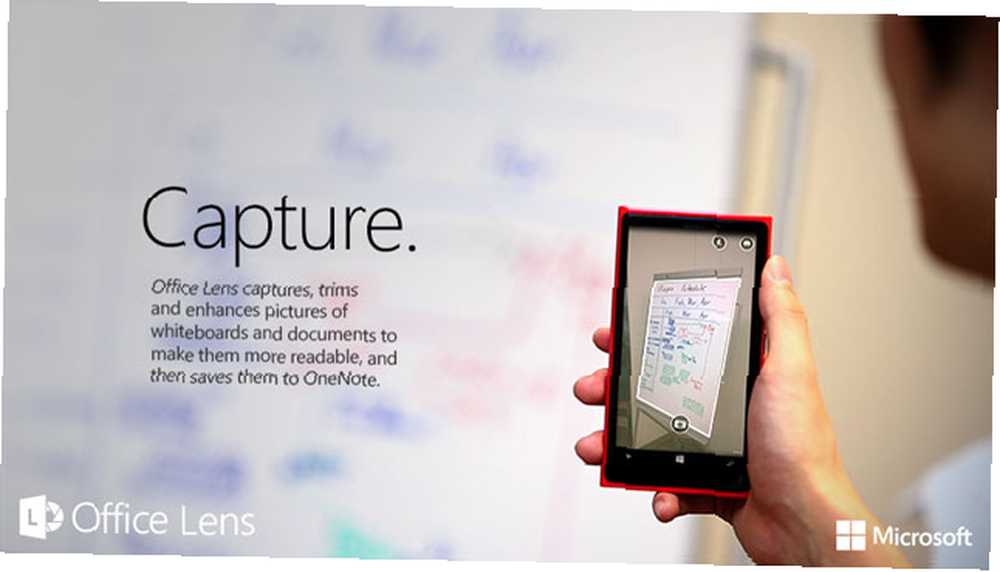
Android, Windows Phone ve iOS'ta ücretsiz olarak kullanılabilir.
Ve hemen, çeşitli kullanımlara koyabilirsiniz - daha önce de söylediğimiz gibi - makbuzları taramaktan Tarama, Takibi ve Faturaları Yönetmek İçin En İyi Makbuz Uygulamaları Taranan, Takibi ve Yönetmek İçin En İyi Makbuz Uygulamaları Bu makbuz tarayıcıları uygulamalar, kişisel veya iş ihtiyaçlarınız için her faturayı taramanıza, kaydetmenize ve düzenlemenize yardımcı olur. kartvizitlerinizi sayısallaştırma yapmak için Kartvizitlerinizi Tarama ve Yönetme Kartvizitlerinizi Tarama ve Yönetme Kartvizitler alışverişi yapıyoruz çünkü hafızamız zor durumda. Bunu yapın ve kartları dijital eşdeğerlerine dönüştürmek için kartvizit yönetimi uygulamalarını kullanın. Sadece bir akıllı telefona ve doğru tarayıcı uygulamasına ihtiyacınız var. .
Office lensini vazgeçilmez kılan en güçlü özellik optik karakter tanıma (OCR). Basılı herhangi bir metin otomatik olarak tanınır, böylece resimlerdeki kelimeleri arayabilir ve kopyalayıp düzenleyebilirsiniz..
Keşke Office Lens'i okula geri döndürebilseydim. İle kullanma Beyaz Tahta Modu ve OCR, saatlerce ders notu yazabilirdim..
4. OneNote Öğrenme Araçları
Office Lens bana yardım etmediyse, OneNote Learning Tools'un akademik puanlarımı yükseltmeye yardımcı olacağından eminim. Farklı şekilde tanımlanmıştır - birinci sınıf bir disleksi uygulamasından dönüştürücü öğrenme için bir eğitim engelleyiciye.
Beyaz alanı boşa harcamak yerine, OneNote Learning Tools'un bir öğrencinin kavrayışını nasıl artıracağı konusundaki önceki bakışımı okumanızı rica ediyorum, OneNote için Öğrenme Becerileri Nasıl Artırılır ve OneNote İçin Öğrenme Araçları Nasıl Hızlanır OneNote için Öğrenme Araçları eğitiminizin bir parçası mı? OneNote'un ücretsiz eklentisi, öğrenme farklılıkları olan veya yetenekli öğrenenler de dahil olmak üzere herkesin okuma ve yazma becerilerini geliştirmesine yardımcı olur. ve ayrıca öğretmenlerin daha etkileşimli öğretmenler olmalarına yardımcı olur.
OneNote 2013 ve 2016 için ücretsiz araç çubuğu eklentisi daha sürükleyici bir okuma deneyimi yaratır. Örneğin, Office Lens ile bir resim çekebilirsiniz ve OCR teknolojisi sayesinde onu metne dönüştürür. Bu metin OneNote Learning Tools'un metinden sese motoru ile okunabilir.
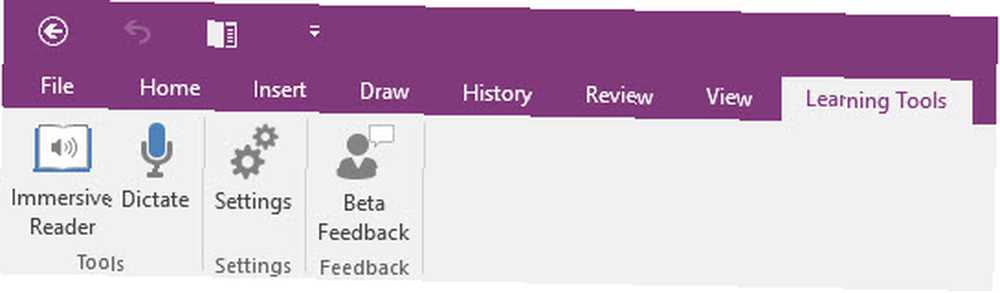
Öğrenciler ve eğitimciler için tasarlanabilir, ancak yaşam boyu öğrenmeye inanıyorsanız, herhangi bir eğitim materyaliyle deneyin. Gibi bir özellik Odak modu dikkatinizi korumanıza ve anlama becerilerinizi geliştirmenize yardımcı olabilir.
5. OneNote İthalatçısı
OneNote ve Evernote, not almamıza dikkat etmek için sürekli olarak savaşta. Evernote'ta OneNote'u seçmenin nedenleri Evernote'tan OneNote'a nasıl geçmeli ve Evernote'tan OneNote'a nasıl geçmelisiniz? Neden Microsoft OneNote'un Evernote'tan daha iyi olduğunu düşünüyorsunuz? Ya da belki, sadece proje yönetimi tarzınıza uyar. Her iki durumda da, tüm notlarınızı Evernote'tan OneNote'a kolayca geçirebilirsiniz. (ve bunun tersi de geçerlidir), bu nedenle Microsoft’un sınırlandırılmamış teklifleri hakkında güçlü bir his duyarsanız, OneNote Import’a gidin.
Bu ücretsiz ve resmi eklenti, Evernote içeriğini bilgisayarınızda bulmayı ve bir tıklamayla OneNote'a göndermeyi kolaylaştırır. Evernote for Windows yüklü olmalıdır veya bir Evernote verme (.enex) dosyasından notları içe aktarabilirsiniz..
Evernote’u OneNote ithalatçısına @Microsoft'tan denedi. Aracı kusursuz çalıştı. Yine de OneNote'taki iş akışı nüanslarını ayarlama
- Justin Deardorff (@LethalJD) 15 Mart 2016
Verme işlemi, her Evernote not defteri için yeni bir OneNote not defteri oluşturur. Her Evernote sayfası OneNote'ta bir sayfa haline gelir. İsteğe bağlı olarak, notlarınızı not defterinizde düzenlemek için Evernote etiketlerini de kullanabilirsiniz. Her etiket OneNote'ta bu terimle etiketlenmiş sayfaları içeren bir bölüm haline gelecektir. PDF dosyaları ve görüntüler gibi ekler de notlarınızla birlikte içe aktarılır.
Evernote'ta oluşturmak için çok çalışmış olabileceğiniz bazı etiket yapısının bu değişimle tahrip olabileceğini bilin. Eklenti yalnızca ilk etiketi seçer. Microsoft'un destek sayfası diyor ki:
Bu sayfayı nereye koyacağımızı belirlemek için yalnızca ilk etikete bakacağız. Her şeyi bulmayı kolaylaştırmak için, OneNote sayfasında Evernote'taki her etiketi OneNote'un anında aramasını kullanarak kolayca bulabilmeniz için yazacağız.
6. WordPress için OneNote Yayınevi
Bir blogcu olarak OneNote'taki blog yazısı fikirlerini yakalamaktan ve onları WordPress'e sorunsuz bir şekilde yazmaktan geçmek isteyebilirsiniz. OneNote'ta herhangi bir yazı yazarsanız, WordPress için OneNote Publisher sizin için uygun olabilir. WordPress için OneNote Publisher bir OneNote sayfasını doğrudan WordPress bloguna dışa aktarır.
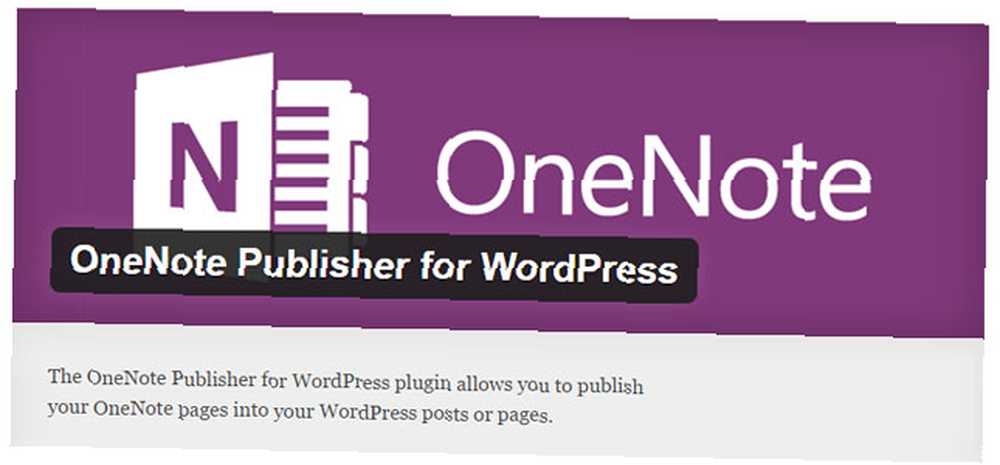
OneNote'tan WordPress'e gitmek, birçok ekstra HTML etiketi oluşturduğu ve paragraf / satır sonları içeren sorunlar oluşturduğu için bazı biçimlendirme sorunları yaratır. Biraz temizlik yapmanız gerekebilir.
OneNote, beyin fırtınası ve araştırmayı destekleyen organizasyon yapısına sahip olduğundan, Microsoft Word gibi daha yoğun yazma araçlarına mükemmel bir arkadaştır. Sayfalar ve seçilen sayfa bölümleri blog yazısı olarak gönderilebilir. Yayınlama zamanlamanızı izlemek için OneNote'ta kendi takviminizi de oluşturabilirsiniz. Ve OneNote'ta çalışmaya alışkınsanız, sizin için daha üretken olmalıdır.
Deneyin ve yorumlarda bu konuda ne hissettiğinizi bize bildirin.
OneNote’un da bir yerel Blog’a gönder seçenek (Dosya> Gönder> Blog'a Gönder) doğrudan bir blogda yayınlamanıza yardımcı olan. Microsoft Word'ün web yayıncılığı özelliklerini kullanır.
7. Onetastic
Onetastic, Microsoft'tan bir geliştirici tarafından geliştirilen ve hobi olarak görev alan üçüncü taraf eklentilerden oluşur. OneNote’un işlevselliğini genişletmek için, Şerit’te bulunan bir dizi özellik ile indirin ve kurun. Ekstra yetenekler arasında arama ve değiştirme gibi rutin işleri otomatikleştiren makrolar, OneNote sayfalarınız için bir takvim görünümü, Word'ü taklit eden özel stiller ve favori sayfalarınızı kısayollarla ayarlamanın kullanışlı bir yolu bulunur.
Makroların gücünü ve erişimlerini göstermek için, işte Onetastic blogundan ödünç aldığım ekran görüntüsü. Onetastic'in gönderdiği makroları listeler:
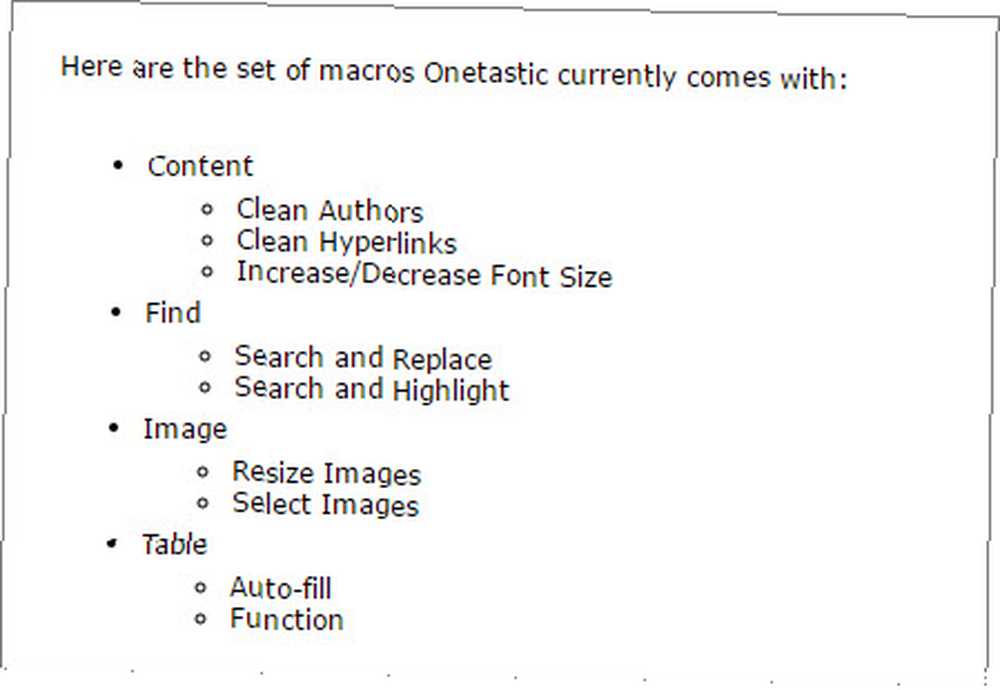
Ayrıca, Onetastic da bir Makro Düzenleyicisi bu kendi rengini inşa etmeni sağlar. Unutmayın, yinelenen herhangi bir görev bir makronun zaman kazandıran yardımcı programıyla değiştirilebilir. Ömer Atay düzgün bir site işletiyor ve bu makro öğretici ihtiyaçlarınızla çalışmaya başlamanıza yardımcı olacak. Tembeller için Macroland ücretsiz bir makro deposudur..
Onetastic, hem 32-Bit hem de 64-Bit Windows sistemleri için kullanılabilir. Ömer tamamen ücretsiz olan bu muhteşem kaynak için teşekkür ederiz..
Orada başka neler var?
Yedi OneNote uygulaması ücretsiz oyunlar arasında en iyisidir. Mükemmel Onetastic ve temel Clipper arasında notlarınızın çoğunu tespit edebilirsiniz. OneNote'un özellikli uygulamalara adanmış küçük bir köşesi var. Belki orada hoşunuza giden bir şey bulacaksınız. IFTTT ve Zapier gibi otomasyon santralleri kesinlikle önerilir. IFTTT'nin kullanmanız için 100'den fazla hazır reçetesi vardır ve Zapier geniş bir hizmet yelpazesinde 29 kişiye daha sunmaktadır.
Bu dijital el sıkışmalar sayesinde, bir bilim adamı gibi notlar alabilirsin Dünyaca Ünlü Bilim İnsanları gibi OneNote Nasıl Kullanılır Dünyaca Ünlü Bilim Adamları ile OneNote Nasıl Kullanılır Charles Darwin OneNote'u çok sevecekti. Gözlemlediği her şeyi kaydeden hevesli bir not tutucuydu. İşte OneNote'u çalışmalarını organize etmek ve araştırmasını ileriye taşımak için nasıl kullandığı. veya öğrenmenizi otomatikleştirin 7 IFTTT ile Öğrenmenizi Hızlı Bir Şekilde Otomatikleştirin 7 IFTTT ile öğrenmenizi hızlı bir şekilde Otomatikleştirin 7 Öğrenim arayışı için dışarı çıkmanıza gerek yok. Doğru kaynakların size otomatik olarak yolunu bulmasını sağlamak için bir sistem kurabilirsiniz. İşte zamandan tasarruf sırrı. . Bilgileri OneNote'a getirmek kolaydır, düzenlemek sizin açınızdan bazı disiplinler gerektirir.
Ve her zaman kendi OneNote uygulamanızı oluşturabilirsiniz.
İş akışınız için vazgeçilmez olan en iyi OneNote uygulaması hangisidir? Bu sayfada bir yeri hak eden bir uygulama var mı - bedava mı yoksa ücretli mi? Bize söyle.











